Slik spiller du inn stemme på iPhone ved å bruke de tre beste metodene
 Postet av Lisa Ou / 23. nov. 2023 16:00
Postet av Lisa Ou / 23. nov. 2023 16:00Hilsener! En av lærerne mine ga meg i oppgave å lage en tale for en aktivitet neste uke. Jeg er imidlertid ikke trygg på måten jeg snakker på, så jeg vil øve på talen min først gjennom opptak slik at jeg kan høre og forbedre meg selv etterpå. Kan noen være så snill å foreslå en app eller metode for taleopptak på iPhone? Jeg ville satt veldig pris på det.
På hver enhet du kjøper eller bruker, kan du legge merke til at en stemmeopptaker konstant er blant de forhåndsinstallerte appene. Det er fordi det ofte brukes av brukere, noe som gjør stemmeopptak til en typisk prosess på mange enheter, inkludert en iPhone. Den kan brukes i mange tilfeller i tillegg til scenariet ovenfor. Derfor er det gunstig å ha det på en iPhone.
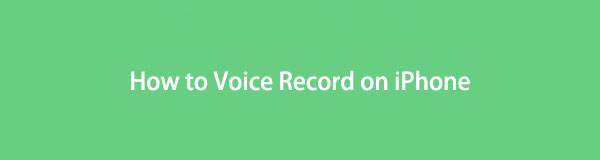
Du kan bruke den til å spille inn deg selv når du synger, snakker og mer, slik at du kan oppdage hvordan du høres ut for andre. På denne måten blir det lettere å vite hva som må forbedres. Med denne ideen i tankene har vi testet ulike stemmeopptaksmetoder på nettet og samlet de ledende i denne artikkelen. For å avdekke dem, fortsett å bla gjennom denne siden.

Guide List
Del 1. Hvordan stemmeopptak på iPhone ved hjelp av talememoer
Hvis du er en iPhone-bruker lenge, har du kanskje allerede sett Voice Memos-appen på startskjermen. Det er imidlertid forståelig hvis du aldri har åpnet eller brukt det siden noen mennesker ikke finner behovet for taleopptak. Men hvis du plutselig trenger funksjonen nå, er du heldig, da Voice Memos-appen er forhåndsinstallert på iPhone. Dermed er det ikke nødvendig å finne andre opptakere å installere, spesielt hvis du bare trenger en enkel stemmeopptaksapp.
Følg den ukompliserte prosessen under for å finne ut hvordan jeg skal spille inn stemmen min på iPhone ved å bruke Voice Memos-appen:
Trinn 1Åpne iPhone for å se appene på startskjermen, og sveip den med fingrene til Stemmememoer app vises. Etterpå, trykk på den, og grensesnittet som inneholder alternativene vil vises på skjermen.
Trinn 2For å begynne å spille inn stemmen din, merk av sirkelikonet på den nederste skjermen, som er opptaksknappen. Vær så nær som mulig enhetens mikrofon for at den skal fange opp stemmen din ordentlig. Når du er ferdig, trykker du på det omringede firkantede ikonet for å stoppe og lagre opptaket.
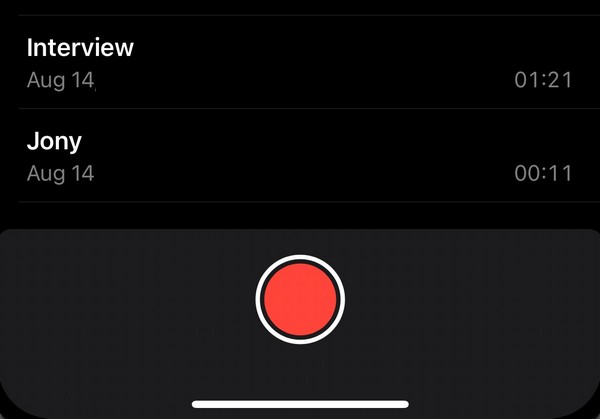
Med den nevnte informasjonen ovenfor, må du nå vite at Voice Memos-appen hovedsakelig brukes til grunnleggende taleopptak. Men hvis du foretrekker en metode som kan tilby høyere kvalitet og flere fordeler, vil følgende del være nyttig på enheten din.
Del 2. Hvordan stemmeopptak på iPhone med FoneLab Screen Recorder
Når det gjelder opptak, FoneLab Screen Recorder er blant de beste programmene på datamaskinen du sannsynligvis vil møte. Den har flere opptakstyper, men i dette tilfellet kan du bruke telefonopptakeren, som er i stand til å ta opp tale på iPhone. Det krever bare en rask forbindelse mellom iPhone og datamaskin for å aktivere enhetens mikrofon og spille inn stemmen din. Dessuten vil det ikke ta mye tid å sette opp programmet, takket være det brukervennlige grensesnittet.
Dessuten, FoneLab Screen Recorder tillater flere opptakstyper på iPhone og datamaskin. Du kan bruke den til skjermopptak av spill, et bestemt vindu, webkamera og modus. Derfor finner mange det mer funksjonelt enn de andre stemmeopptaksteknikkene.
FoneLab Screen Recorder lar deg ta opp video, lyd, online opplæring osv. På Windows / Mac, og du kan enkelt tilpasse størrelse, redigere videoen eller lyden og mer.
- Ta opp video, lyd, webkamera og ta skjermbilder på Windows / Mac.
- Forhåndsvis data før du lagrer.
- Det er trygt og enkelt å bruke.
Se de sikre retningslinjene nedenfor som et mønster for hvordan du spiller inn stemmen din på iPhone med FoneLab Screen Recorder:
Trinn 1Gå inn på hovedsiden for FoneLab Screen Recorder og Gratis nedlasting knappen vil vises nederst til venstre på siden. Klikk på den for å lagre programfilen, og dobbeltklikk på den når den er lastet ned. Installasjonsprosessen vil følge, men den avsluttes umiddelbart, så start programmet rett etter for å kjøre det på datamaskinen din.
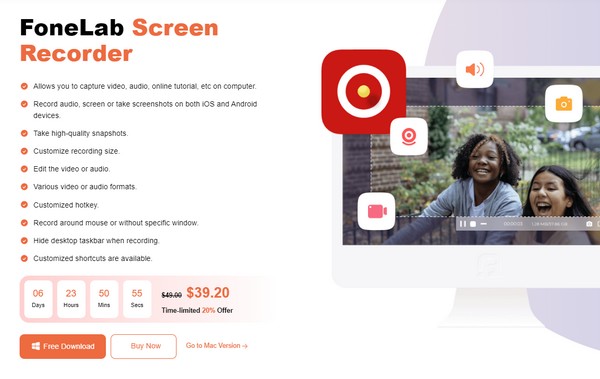
Trinn 2Hovedgrensesnittet vil fremheve stemme-, spill- og lydopptakere. Fokuser helt til høyre for å se og klikk på liten telefonboks, velg deretter iOS-opptaker på følgende grensesnitt som din enhetstype. Måtene å koble til vil deretter bli fulgt.
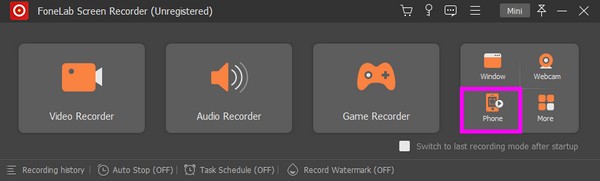
Trinn 3Direkte til Lydspeiling-delen for å se instruksjonene for å koble til enhetene dine. De må være under samme WLAN; Deretter åpner du Kontrollsenter på iPhone og utvider musikkavspillingsmenyen. Du vil se FoneLab Screen Recorder, så trykk på den for å koble til.
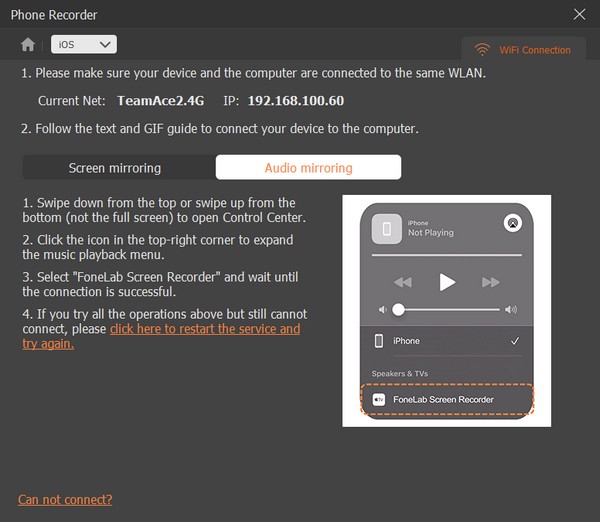
Trinn 4Opptaksskjermen vil vises på datamaskinen din, og opptaksknappen vil være nederst i programgrensesnittet. Klikk på den for å begynne å spille inn stemmen din gjennom iPhone-mikrofonen. Senere kan du gjerne gå tilbake til hovedgrensesnittet og bruke de andre opptaksfunksjonene når du trenger det.
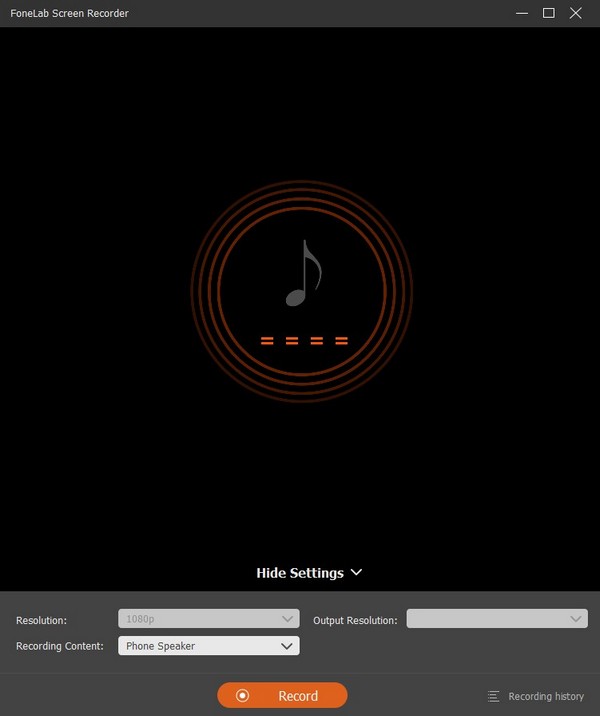
FoneLab Screen Recorder lar deg ta opp video, lyd, online opplæring osv. På Windows / Mac, og du kan enkelt tilpasse størrelse, redigere videoen eller lyden og mer.
- Ta opp video, lyd, webkamera og ta skjermbilder på Windows / Mac.
- Forhåndsvis data før du lagrer.
- Det er trygt og enkelt å bruke.
Del 3. Hvordan stemmeopptak på iPhone gjennom en tredjepartsapp
Det er også effektivt å installere en sikker taleopptaker fra App Store eller andre plattformer. Du må imidlertid være forsiktig med opptaksappene du laster ned på nettet, siden noen kan skade enheten din. Men ikke bekymre deg. Vi anbefaler Rev Voice Recorder for å sikre at du velger en sikker tredjepartsapp. Du kan få tak i det på App Store, så det vil bare gå noen få øyeblikk før du kan installere stemmeopptaksappen på iPhone.
Følg de jevne instruksjonene under for å bruke stemmeopptaksappen på iPhone, Rev Voice Recorder:
Trinn 1Skaff deg Rev Voice Recorder på App Store, og administrer deretter oppstartsalternativene og tillatelsene. Etterpå vil grensesnittet bli presentert på iPhone-skjermen.
Trinn 2For å begynne å spille inn stemmen din, trykk på opptaksknappen, og hold deg på nær avstand slik at enhetens mikrofon kan fange opp stemmen din. Du bruker også pause fanen for å hvile, men trykk på Spar når du er ferdig.
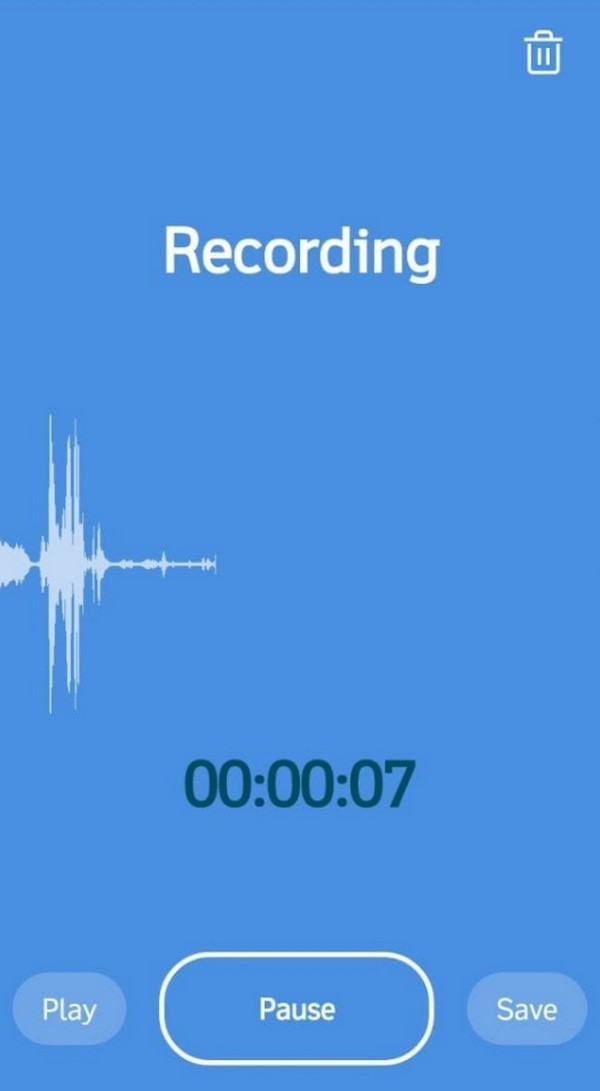
Rev Voice Recorder er en tilgjengelig app perfekt for brukere som liker å ha riktig mengde bekvemmelighet og funksjoner. Du må imidlertid også være klar over dens ulemper for å være rettferdig. Noen brukere klager på den lave kvaliteten på stemmeopptaket, så du kan også oppleve dette av og til. Hvis dette er en nedgradering for deg, bruk den forrige i stedet.
FoneLab Screen Recorder lar deg ta opp video, lyd, online opplæring osv. På Windows / Mac, og du kan enkelt tilpasse størrelse, redigere videoen eller lyden og mer.
- Ta opp video, lyd, webkamera og ta skjermbilder på Windows / Mac.
- Forhåndsvis data før du lagrer.
- Det er trygt og enkelt å bruke.
Del 4. Vanlige spørsmål om hvordan stemmeopptak på iPhone
1. Kan jeg ta opp samtaler på min iPhone?
Ja det kan du. Voice Memos-appen er nok til å ta opp hvis du refererer til en samtale i fysiske omgivelser. Det er imidlertid bare en grunnleggende opptaker, så kvaliteten er kanskje ikke så god som du kanskje forventer. Hvis du vil ha et program som kan forbedre opptakene dine, bruk FoneLab Screen Recorder i stedet, da det gir støykansellering og forsterkerfunksjoner, fjerner irriterende bakgrunnslyder eller støy på opptakene dine.
2. Hvordan gjør jeg taleopptak på min iPhone med skjermen?
Bruk den innebygde skjermopptakeren i iPhone Control Center, og sørg for at mikrofonen er aktivert for å inkludere stemmen din. Alternativt kan du prøve denne artikkelens del 2-program, FoneLab Screen Recorder. Den støtter skjermopptak med lyd på iPhone; dermed vil den være perfekt for opptaksmålet ditt.
Å spille inn stemmen din på iPhone har blitt enklere ved hjelp av de ledende opptaksteknikkene. Stol på instruksjonene ovenfor for en vellykket prosedyre.
FoneLab Screen Recorder lar deg ta opp video, lyd, online opplæring osv. På Windows / Mac, og du kan enkelt tilpasse størrelse, redigere videoen eller lyden og mer.
- Ta opp video, lyd, webkamera og ta skjermbilder på Windows / Mac.
- Forhåndsvis data før du lagrer.
- Det er trygt og enkelt å bruke.
Nedenfor er en videoopplæring for referanse.


